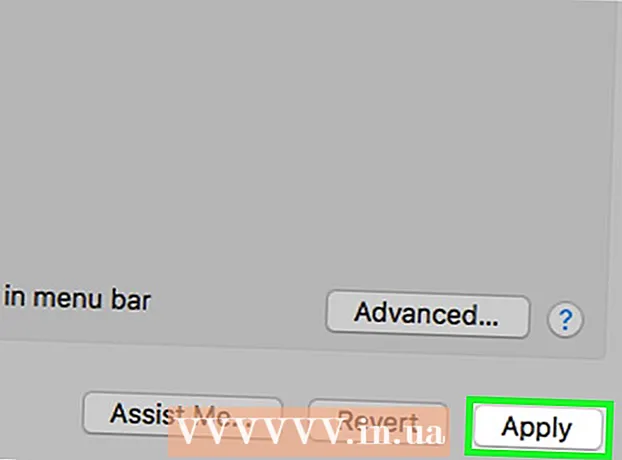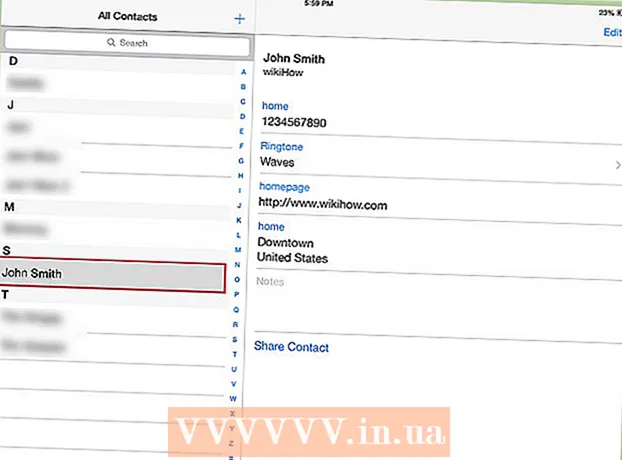Автор:
Randy Alexander
Жаратылган Күнү:
3 Апрель 2021
Жаңыртуу Күнү:
1 Июль 2024

Мазмун
Тармагыңыз байланыш кабели же DSL кызматы экендигине жараша, орнотуу процесси башкача болот. Зымдуу тармакты орнотуу боюнча көрсөтмөлөрдү көрүү үчүн бул жерди чыкылдатыңыз жана DSL байланышын орнотуу боюнча көрсөтмөлөрдү бул жерден алыңыз. Эгер сиз колдонуучу туташуу түрүнө ишенбесеңиз, анда тармактык кызмат тейлөөчүңүзгө кайрылыңыз.
Кадамдар
1-ыкма: Зымдуу тармакты орнотуу
Модем кабелин компьютерге сайыңыз. Компьютериңиз розетканын жанында жайгашкандыгын текшериңиз.

Модем кабелин тармактын розеткасына сайыңыз.
Модемди сайыңыз. Көпчүлүк модуляторлордо On / Off өчүргүч жок. Түзмөктү күйгүзүү / өчүрүү үчүн, аны жөн гана сайып, сууруп алышыңыз керек.
- Иштетилгенден кийин, модем жүктөө процессинен өтөт. Эгер модемде жарык аз болуп, жаркылдап токтоп калса, анда шайман жүктөлүп бүтүп калды. Адатта, бир гана чырак күйүп-жанып турат.
- Адатта, модем толугу менен күйгүзүлгөнгө чейин болжол менен 30-60 секунд талап кылынат.
- Эгер бул жаңы модем болсо, анда операторуңузга чалып, модем жөнүндө маалымат беришиңиз керек болот, анткени түзмөк сиздин каттоо эсебиңизге байланыштырылбаса, алар аны колдой алышпайт. Модемдин ылдый жагында же капталында басылган модемдин сериялык номерин жана MAC дарегин издеңиз.

Интернет байланышын текшериңиз. Браузерди ачып, жакында кирген веб-сайтка кирсеңиз, веб баракча кэштен жүктөлөт. Эгерде веб-сайт ийгиликтүү жүктөлсө, анда сиз тармакка кире аласыз. Андай болбосо, процесстин калган бөлүгүн аягына чыгарыңыз.- Издөө тутумунан айрым ачкыч сөздөрдү издөө - бул интернеттеги текшерүүнүн жакшы жолу.
2ден 2-ыкма: DSL тармагын орнотуу

DSL модемди компьютериңизге сайыңыз. Компьютериңиз розетканын жанында жайгашкандыгын текшериңиз.
DSL модеминин кабелин тармактын розеткасына сайыңыз.
DSL модемин сайыңыз. Көпчүлүк модуляторлордо On / Off өчүргүч жок. Түзмөктү күйгүзүү / өчүрүү үчүн, аны жөн гана сайып, сууруп алышыңыз керек.
- Иштетилгенден кийин, модем жүктөө процессинен өтөт. Эгерде модемде жарык аз болуп, жаркылдап токтоп калса, шайман жүктөлүп бүтүп калды. Адатта, бир гана чырак күйүп-жанып турат.
- Адатта, модем толугу менен күйгүзүлгөнгө чейин болжол менен 30-60 секунд талап кылынат.
- Жаңы модемдер үчүн DSL кызмат тейлөөчүңүзгө чалып, модемди тармактык колдонуучунун эсеби жана паролу менен байланыштырууну сурануу керек. Эгер сиз бул маалыматты билбесеңиз, анда кызмат тейлөөчүңүзгө чалып, сураңыз.
Модемдин администраторунун экранына кириңиз. Веб браузерди ачыңыз. Дарек талаасына модемдин IP дарегин киргизиңиз (адатта, түзмөктө же анын колдонмосунда басылып чыгарылат).
- Жалпы IP даректер 192.168.0.1 жана 192.168.1.1. Айрым IP даректердин тизмесин көрүү үчүн бул жерди чыкылдатыңыз.
DSL тармагынын колдонуучу эсебин жана сыр сөзүн киргизиңиз. Модемдин администратор экранына туташкандан кийин, PPPoE талаасын издеңиз. PPPoE талаасына колдонуучу атыңызды жана сыр сөзүңүздү киргизиңиз. Колдонуучунун аты көбүнчө электрондук почта дареги.
- Колдонуучунун каттоо эсебинин атын жана паролун билбесеңиз, DSL операторуңузга кайрылыңыз.
Орнотууларды сактоо. Орнотуу аяктагандан кийин орнотууларды сактаңыз. Модемдеги интернет жарыгы жашыл болуп күйүп, онлайн режиминде экениңизди билдирет.
Интернет байланышын текшериңиз. Браузерди ачып, жакында кирген вебсайтыңызга өтүңүз, баракча программанын эсинен жүктөлөт. Эгерде веб-сайт ийгиликтүү жүктөлсө, анда сиз тармакка кире аласыз. Андай болбосо, процесстин калган бөлүгүн аягына чыгарыңыз.
- Издөө тутумунан айрым ачкыч сөздөрдү издөө - бул интернеттеги текшерүүнүн жакшы жолу.
IP даректер - кээ бир жалпы модемдер жана роутерлер
- Alcatel SpeedTouch Home / Pro - 10.0.0.138 (пароль жок)
- Alcatel SpeedTouch 510/530/570 - 10.0.0.138 (пароль жок)
- Asus RT-N16 - 192.168.1.1 (демейки сыр сөз "админ")
- Миллиард BIPAC-711 CE - 192.168.1.254 (демейки сыр сөз "админ")
- Миллиард BIPAC-741 GE - 192.168.1.254 (демейки сыр сөз "админ")
- Миллиард BIPAC-743 GE - 192.168.1.254 (демейки сыр сөз "админ")
- Миллиард BIPAC-5100 - 192.168.1.254 (демейки сыр сөз "админ")
- Миллиард BIPAC-7500G - 192.168.1.254 (демейки сыр сөз "админ")
- Dell Wireless 2300 - 192.168.2.1 (extension.1 * fix *) роутери
- D-Link DSL-302G - 10.1.1.1 (Ethernet порт) же 10.1.1.2 (USB порт)
- D-Link DSL-500 - 192.168.0.1 (демейки сыр сөз "жеке")
- D-Link DSL-504 - 192.168.0.1 (демейки сыр сөз "жеке")
- D-Link DSL-604 + - 192.168.0.1 (демейки сыр сөз "жеке")
- DrayTek Vigor 2500 - 192.168.1.1
- DrayTek Vigor 2500We - 192.168.1.1
- DrayTek Vigor 2600 - 192.168.1.1
- DrayTek Vigor 2600We - 192.168.1.1
- Dynalink RTA300 - 192.168.1.1
- Dynalink RTA300W - 192.168.1.1
- Netcomm NB1300 - 192.168.1.1
- Netcomm NB1300Plus4 - 192.168.1.1
- Netcomm NB3300 - 192.168.1.1
- Netcomm NB6 - 192.168.1.1 (колдонуучунун аты "админ", демейки сыр сөзү "админ")
- Netcomm NB6PLUS4W - 192.168.1.1 (демейки колдонуучунун аты "админ", демейки сыр сөз "админ", демейки WEP ачкыч коду "a1b2c3d4e5")
- Netgear DG814 - 192.168.0.1
- Netgear DGN2000 - 192.168.0.1 (колдонуучунун аты "админ", демейки сыр сөзү "сыр сөз")
- Web Excel PT-3808 - 10.0.0.2
- Web Excel PT-3812 - 10.0.0.2